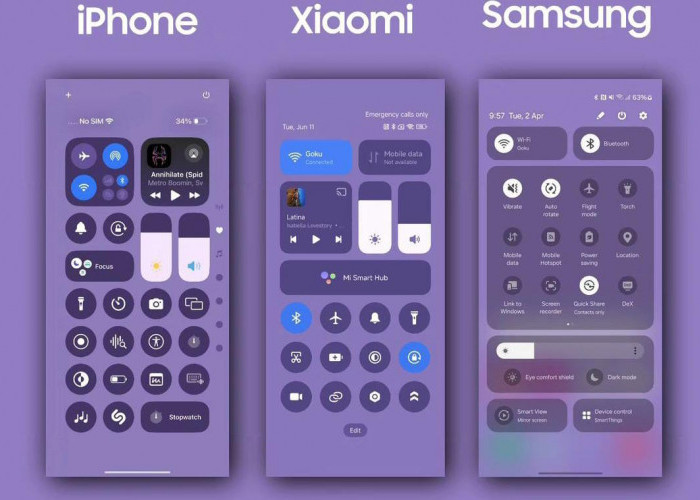Cara Menjadikan Ponsel dan Tablet Samsung Galaxy Sebagai Tampilan Layar Kedua untuk Komputer
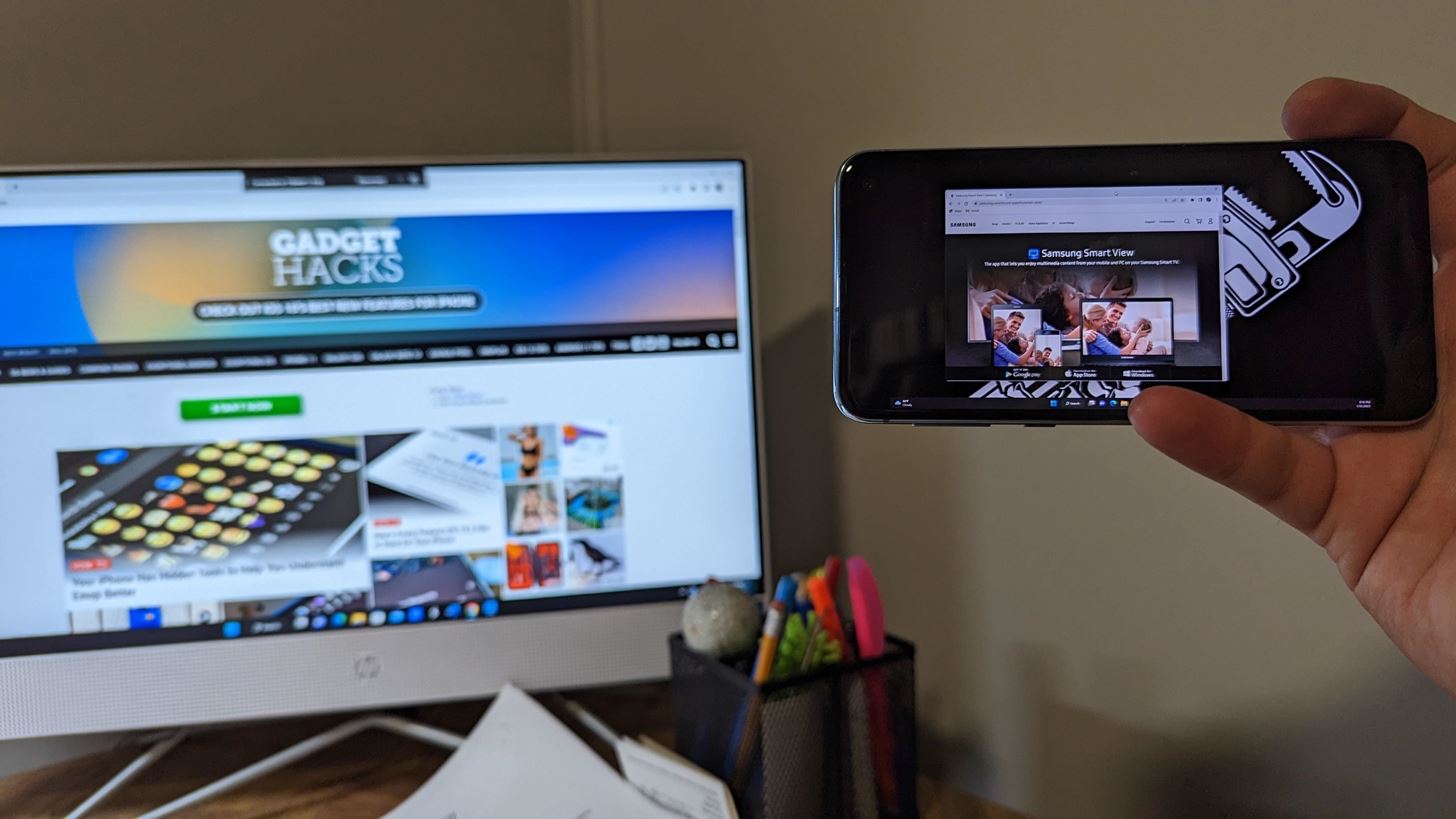
cara menggunakan ponsel dan tablet Samsung galaxy menjadi tampilan layar kedua-gadgethacks.com-
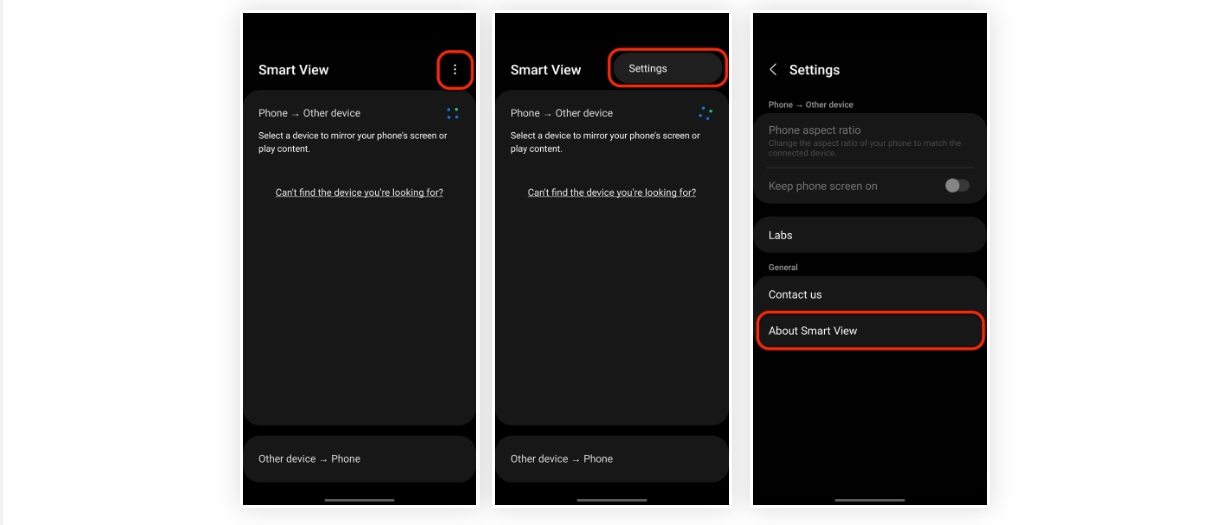
cara menggunakan ponsel dan tablet Samsung galaxy menjadi tampilan layar kedua-gadgethacks.com-
Untuk membuka kunci opsi pengembang tersembunyi
Ketuk judul Smart View di atas nomor versi hingga menu opsi pengembang tersembunyi muncul. Tidak seperti opsi pengembang Android, Smart View tidak tetap tidak terkunci, jadi Anda harus melakukan ini setiap kali ingin menggunakan Galaxy sebagai layar kedua.
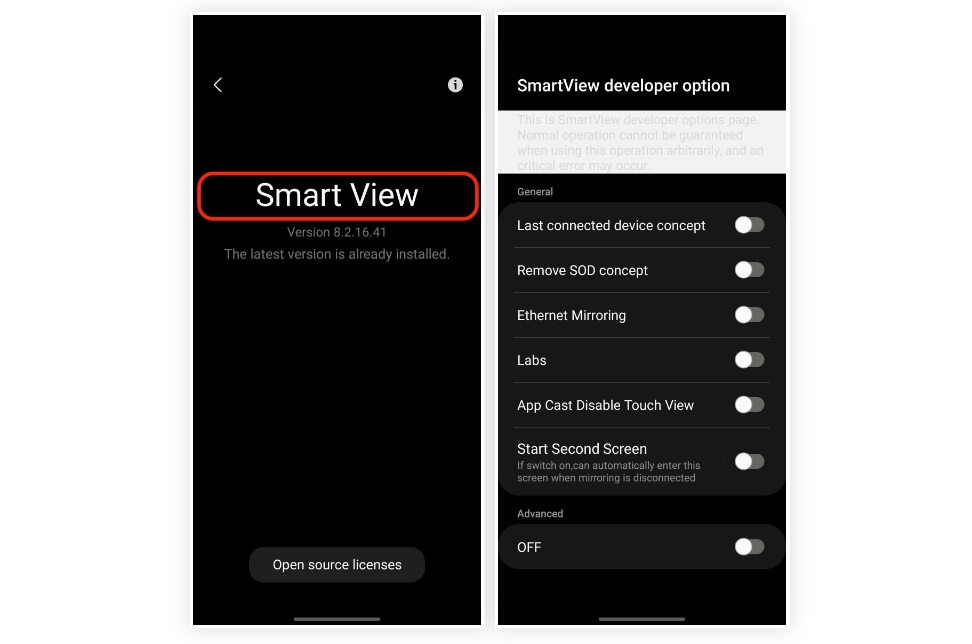
cara menggunakan ponsel dan tablet Samsung galaxy menjadi tampilan layar kedua-gadgethacks.com-
Memulai layar kedua Smart View
Di bawah judul 'Umum' pada opsi pengembang Smart View, temukan 'Mulai layar kedua' dan aktifkan sakelar. Kemudian ketuk teks 'Luncurkan Layar Kedua' untuk membuka preferensi. Jika Anda menggunakan One UI versi lama, Anda mungkin tidak memiliki sakelar sakelar dan preferensi Layar Kedua Anda mungkin 'Mulai masuk di layar'.
Di bawah 'Mode koneksi', ubah pengaturan 'Gambar/Game (respons cepat)' ke 'Video (pemutaran lancar)'. Tahan perangkat pada layar ini selagi Anda melanjutkan ke langkah berikutnya; jika tidak berada di halaman layar kedua, komputer tidak dapat mengenali perangkat Galaxy.
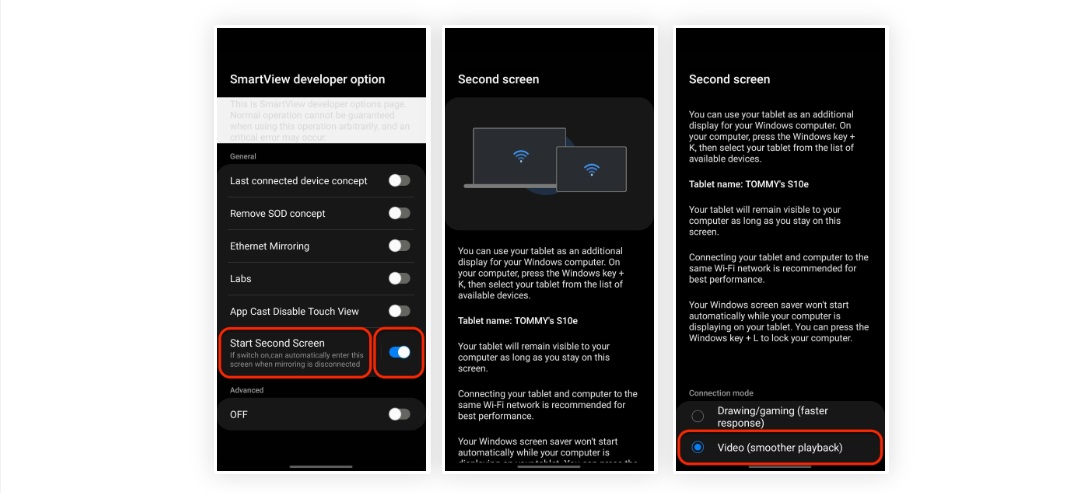
cara menggunakan ponsel dan tablet Samsung galaxy menjadi tampilan layar kedua-gadgethacks.com-
Menyambungkan PC Windows
Saat PC Windows dan perangkat Samsung Anda tersambung ke jaringan Wi-Fi yang sama, tekan tombol logo Windows + K untuk menyambungkan ke layar kedua. Hal ini akan membuka jendela yang menampilkan tampilan yang tersedia, dan saat jendela ini muncul, pilih ponsel atau tablet Samsung Anda.
Secara default, layar Windows dicerminkan ke perangkat Samsung. Untuk memperbesar layar, klik tautan 'Ubah mode pencerminan' atau tekan tombol logo Windows + tombol P dan pilih 'Perbesar'.
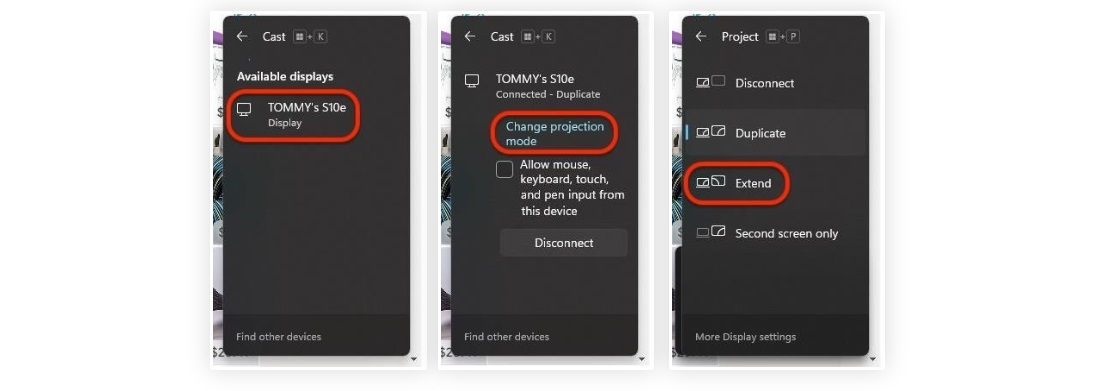
cara menggunakan ponsel dan tablet Samsung galaxy menjadi tampilan layar kedua-gadgethacks.com-
Komputer Windows Anda sekarang akan muncul sebagai monitor tambahan pada perangkat Galaxy Anda. Berhasil. Secara opsional, Anda dapat menginstal aplikasi Second Screen pada PC Windows untuk opsi tambahan, seperti menghilangkan bilah hitam di sekitar layar.
Setelah Anda selesai menggunakan ponsel atau tablet Samsung Galaxy sebagai layar kedua pada PC Windows, pilih 'Putuskan sambungan' pada toolbar bagian atas komputer atau perangkat Galaxy. Anda juga dapat memutuskan sambungan menggunakan pintasan tombol logo Windows + K. (*)
Cek Berita dan Artikel yang lain di Google News
Sumber: gadgethacks.com